
Khi PC đột nhiên chạy chậm do một quá trình ngẫu nhiên, bạn có thể dễ dàng cho rằng đó là do malware (phần mềm độc hại) hay một chương trình Windows hợp pháp. LSALSO.exe là một trong những quy trình Windows thường gặp trục trặc, gây ra mức sử dụng CPU cực cao. Trong bài viết này, Tekzone sẽ giải thích về quy trình LSALSO.exe là gì, tại sao quy trình này gây ra mức sử dụng CPU cao và cách khắc phục.
I. LSALSO.exe là gì?
LSALSO.exe (hoặc LSA Isolated) là một file thực thi Windows hợp pháp được liên kết với quy trình Bảo vệ thông tin xác thực & KeyGuard của Microsoft. Đó là một quá trình thiết yếu được gọi là “trustlet”. Đây là một quy trình an toàn giúp hệ điều hành Windows hoàn thành các lệnh gọi hệ thống.
LSALSO.exe tồn tại trong một môi trường an toàn được gọi là Virtual Secure Mode (VSM) – Chế độ bảo mật ảo dưới dạng quy trình Isolated User Mode (IUM) – Chế độ người dùng biệt lập. VSM là một tính năng bảo mật được giới thiệu trong Windows 10 nhằm đảm bảo rằng các quy trình ở Virtual Trust Levels (VTL) – Cấp độ tin cậy ảo khác nhau không thể truy cập bộ nhớ trong các VTL khác. Điều này ngăn chặn hoạt động truy cập không phù hợp (bảo vệ khỏi phần mềm độc hại và các vấn đề bảo mật khác).
Local Security Authority (LSASS) – Cơ quan An ninh Địa phương quản lý chính sách hệ thống, xác thực người dùng và xử lý dữ liệu nhạy cảm như password hashes và khóa Kerberos. Quá trình LSALSO.exe đảm bảo rằng hệ thống có thể giao tiếp giữa các VTL khác nhau. LSALSO.exe chạy trong VTL1 và chia sẻ thông tin liên lạc được mã hóa với LSASS.exe trong VTL0, ngăn mã độc chạy trong VTL0.
II. Tại sao LSALSO.exe có mức sử dụng CPU cao?
Mặc dù LSALSO.exe là một quy trình Microsoft Windows an toàn và đáng tin cậy nhưng nó thường liên quan đến việc sử dụng CPU cao. Điều này thường xảy ra khi driver hoặc ứng dụng khác cố tải file Dynamic Link Library (DLL) – Thư viện liên kết động vào LSALSO.exe. Trong quá trình này hệ thống mất ổn định và tăng mức sử dụng hệ thống.

Tuy nhiên, có những nguyên nhân tiềm ẩn khác dẫn đến việc sử dụng CPU cao trong LSALSO.exe bao gồm,
- Malware – Phần mềm độc hại: Hacker thường thiết kế phần mềm độc hại để giả dạng các file thực thi của hệ thống. Nếu hệ thống bị nhiễm phần mềm độc hại được ngụy trang dưới dạng LSALSO.exe, tất cả những gì bạn thấy là mức sử dụng CPU tăng lên có liên quan đến file thực thi đó.
- Corrupted system files – Các tập tin hệ thống bị hỏng: Lỗi file và các trục trặc khác có thể khiến các quá trình LSALSO.exe gặp sự cố.
- Outdated drivers – Driver lỗi thời: Việc sử dụng CPU tăng lên trong LSALSO.exe thường do các driver đang cố tải chương trình của chúng gây ra hãy cập nhật driver cũ để có thể giải quyết vấn đề này.
- An overloaded system – hệ thống quá tải: Cố gắng chạy quá nhiều tiến trình cùng một lúc có thể dẫn đến việc sử dụng CPU cao.
III. Cách khắc phục mức sử dụng CPU cao của LSALSO.exe
Dưới đây là 5 cách để khắc phục tiến trình LSALSO.exe khi nó gây ra tình trạng sử dụng CPU cao:
1. Xác minh Quy trình LSALSO.exe
Bước đầu tiên là đảm bảo liệu quy trình LSALSO.exe có hợp pháp hay không, làm theo hướng dẫn sau:
- Nhấn Ctrl + Shift + Esc để mở Task Manager..
- Nhấp chuột phải vào LSALSO.exe và chọn Properties .
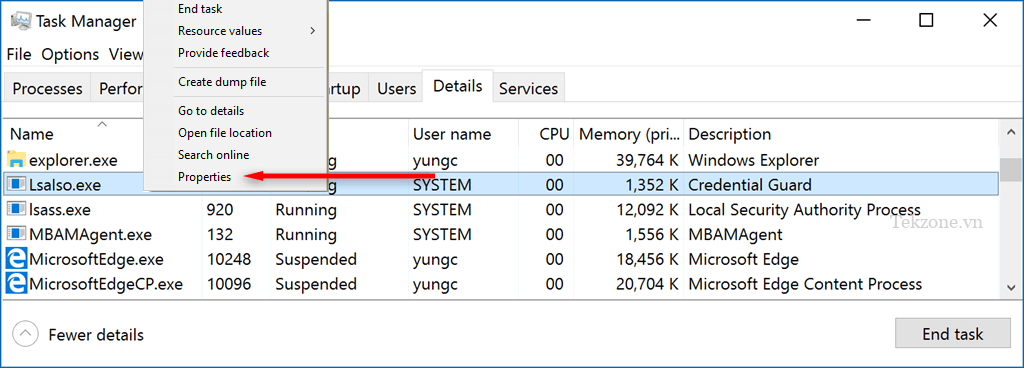
- Chọn tab Details và đảm bảo rằng bên cạnh “Copyright”, có ghi Tập đoàn Microsoft đã đăng ký Bản quyền. Nếu có điều gì khác ở đây thì có khả năng phần mềm độc hại đang giả mạo quy trình thực.
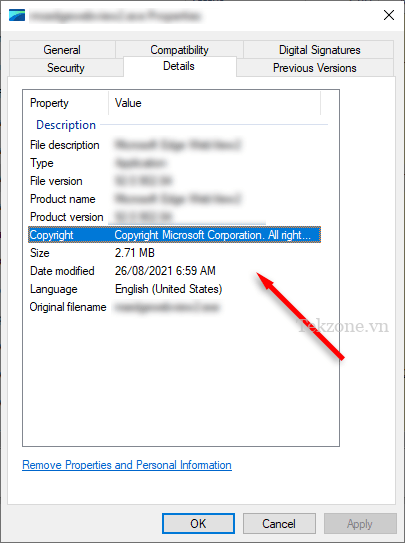
Bạn nên quét PC của mình để tìm phần mềm độc hại và virus tiềm ẩn, hãy mở phần mềm chống virus và quét PC. Nếu chưa cài đặt phần mềm chống virus của bên thứ ba, bạn có thể sử dụng Windows Defender như sau:
- Nhấn phím Windows + I để mở Settings.
- Chọn Update & Security. .
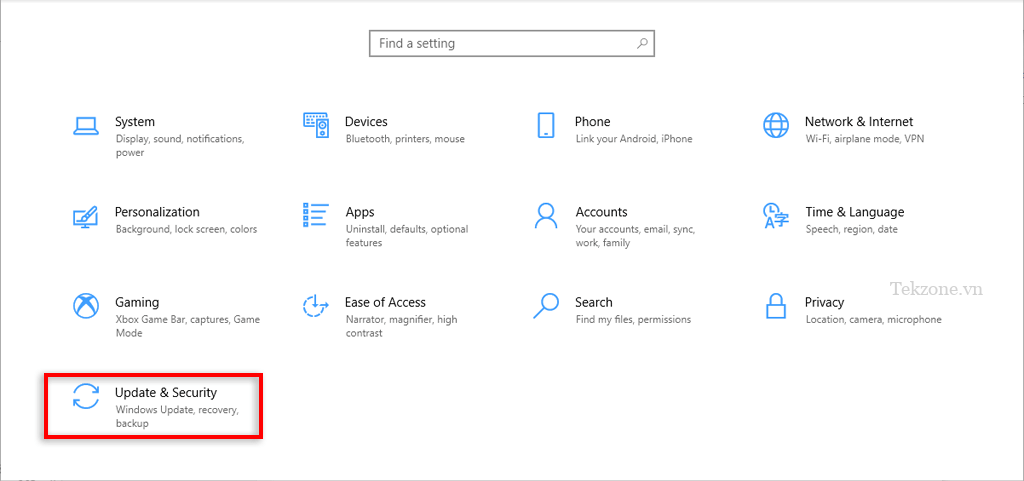
- Chọn Windows Security..
- Chọn Virus & threat protection.
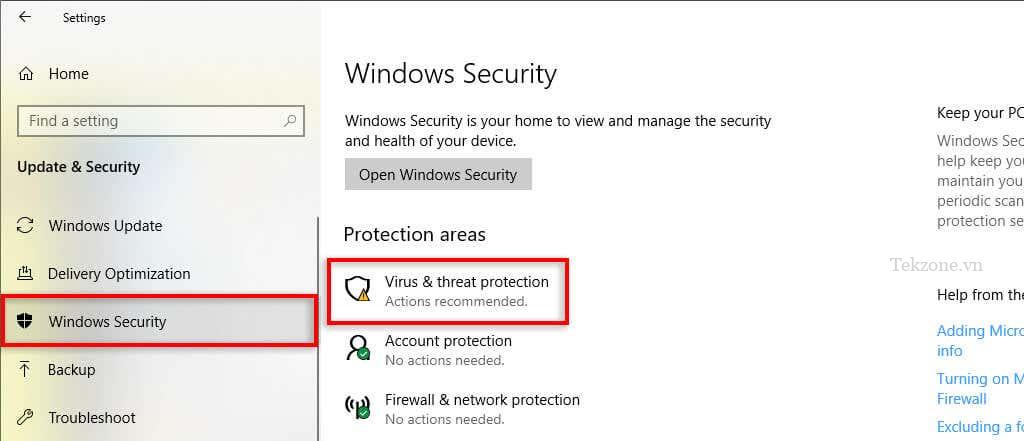
- Chọn Virus & threat protection.
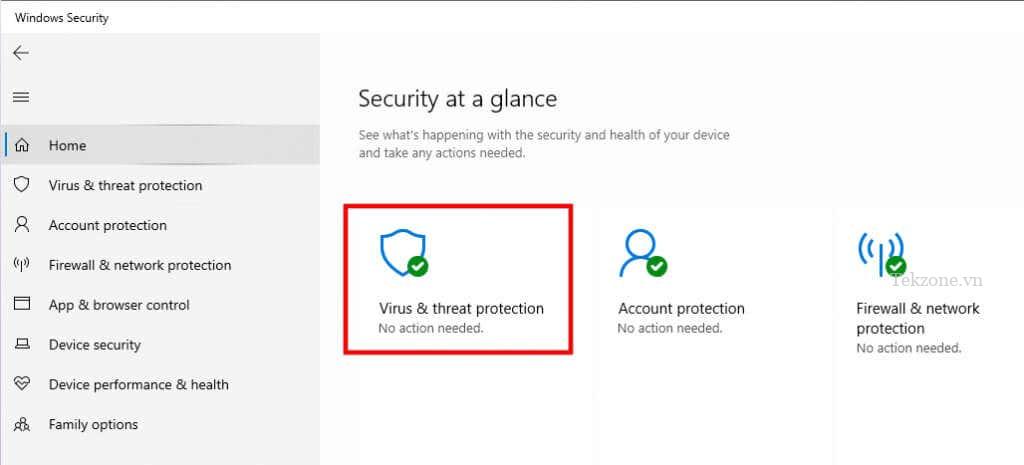
- Chọn Quick scan.
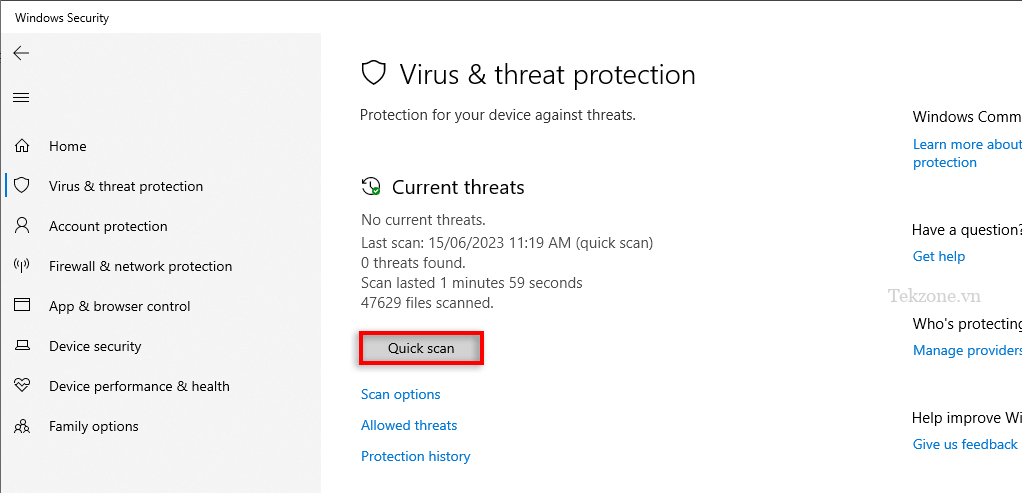
2. Sử dụng Process of Elimination để tìm ra nguyên nhân
Không thể sử dụng Windows Debugging Tools để kiểm tra nguyên nhân khiến CPU LSAISO.exe tăng vọt. Điều này có nghĩa là bạn sẽ phải sử dụng quy trình loại bỏ để xóa các ứng dụng và driver có thể bị lỗi.
Bước đầu tiên là vô hiệu hóa càng nhiều ứng dụng càng tốt cho đến khi file LSALSO.exe ngừng hoạt động và làm theo các bước sau:
- Nhấn Ctrl + Shift + Esc để mở Task Manager.
- Chọn tab Processes, sau đó cuộn qua danh sách.
- Click chuột phải vào từng nhiệm vụ và chọn End Task, tập trung vào các quy trình không phải của Windows để tránh gây thêm sự cố.
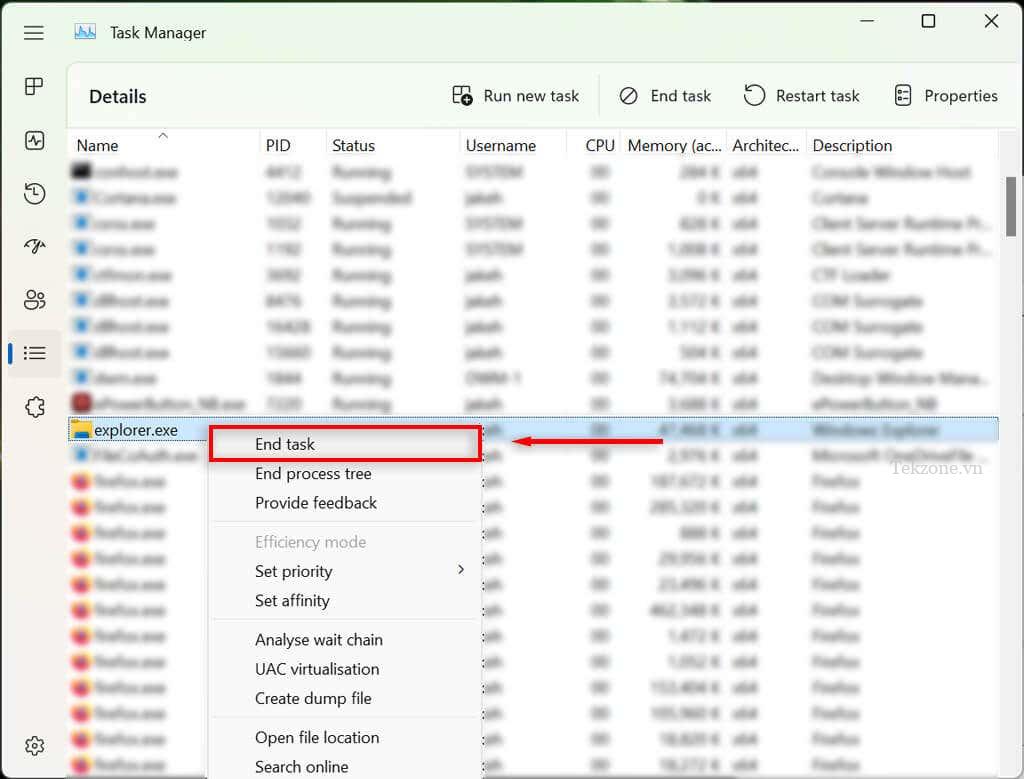
Nếu kết thúc một tác vụ nhất định khiến LSALSO.exe không tăng đột biến thì bạn biết mình đang giải quyết vấn đề gì. Trong trường hợp đó bạn sẽ không cần phải làm gì cả, nếu nó lại xảy ra (với cùng một quy trình), bạn nên cập nhật hoặc gỡ cài đặt ứng dụng đó để ngăn ngừa sự cố trong tương lai.
3. Cập nhật driver
Nếu tác vụ LSALSO.exe vẫn hiển thị mức sử dụng CPU cao, đã đến lúc tắt hoặc cập nhật trình điều khiển theo cách thủ công. Hãy thực hiện theo các bước dưới đây:
- Nhấn Ctrl + R để mở Run dialog box
- Gõ “devmgmt.msc” và nhấn Enter, thao tác này sẽ mở Trình Device Manager..
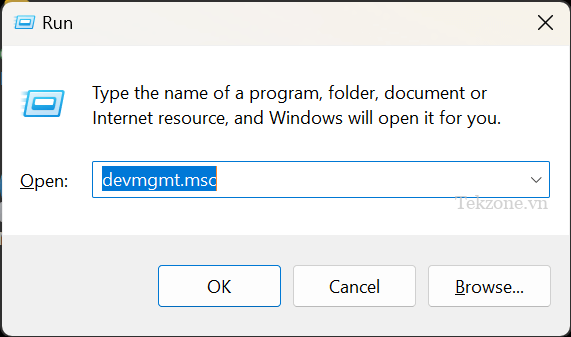
- Cuộn qua và mở rộng từng danh mục. Sau đó, nhấp chuột phải vào từng ứng dụng và chọn Disable driver, sau đó kiểm tra xem LSALSO.exe có còn sử dụng CPU cao hay không.
- Nếu thấy ứng dụng bị lỗi, hãy nhấp chuột phải vào ứng dụng đó và chọn Update driver. Chọn Automatically find drivers và để trình hướng dẫn hoàn tất quá trình cài đặt.
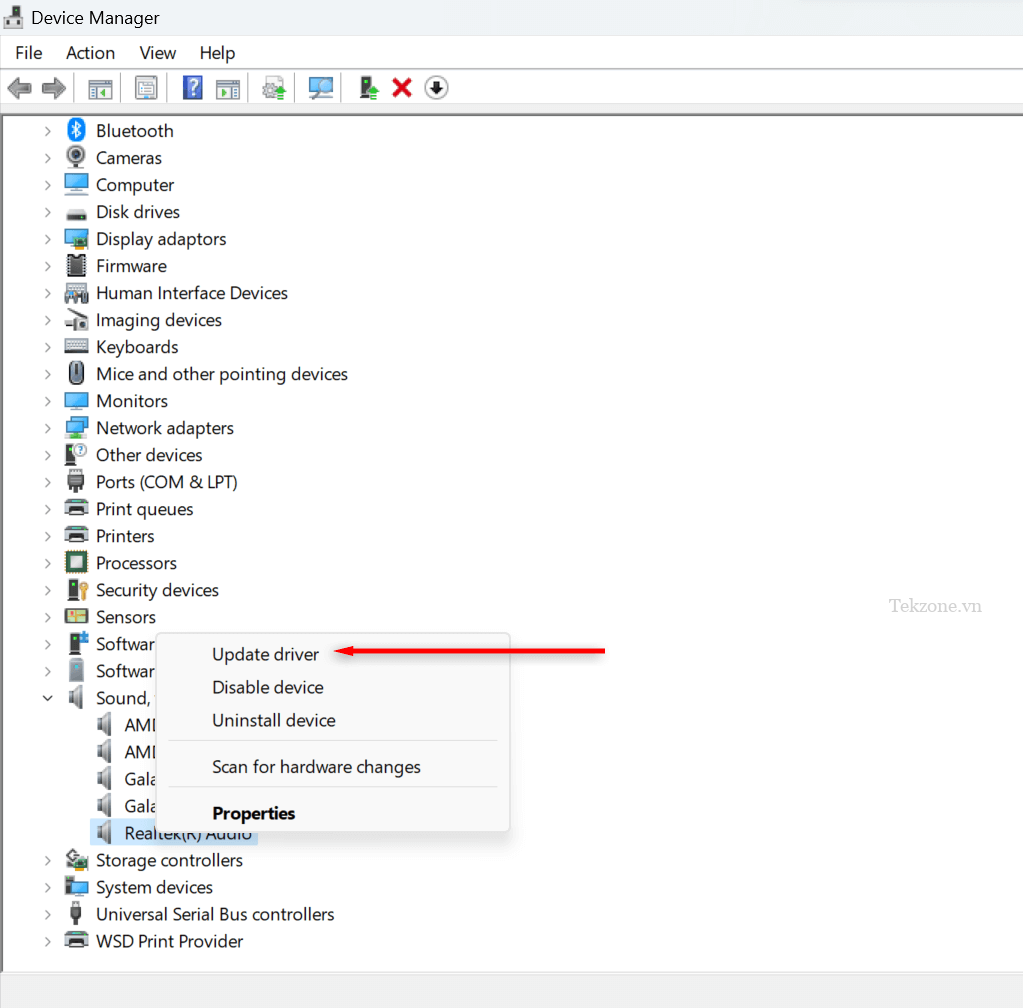
4. Kiểm tra Queued APCs
Mặc dù bạn không thể sử dụng các công cụ sửa lỗi của Windows để tìm các ứng dụng bị lỗi, nhưng bạn có thể sử dụng chúng để xác định xem driver có lỗi hay không.
Đầu tiên, tải xuống và cài đặt Windows Debugger ( WinDbg ). Nếu phiên bản Windows trước Anniversary Update Windows 10, bạn sẽ cần cài đặt Visual Studio và tải xuống phiên bản phù hợp của Driver Kit Windows (WDK) .
Tiếp theo, bạn cần tạo kết xuất bộ nhớ kernel trong quá trình tăng đột biến của CPU và điều này sẽ giúp bạn xác định driver nào bị lỗi. Hãy làm theo các bước hướng dẫn dưới đây:
- Download Sysinternals Suite.
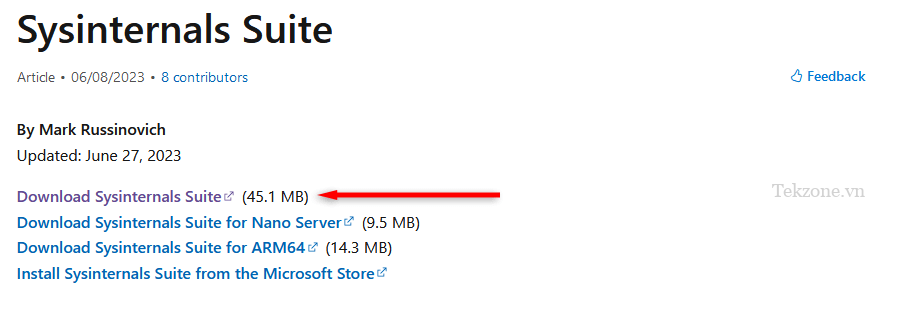
- Giải nén công cụ kết xuất kernel NotMyFault.exe .
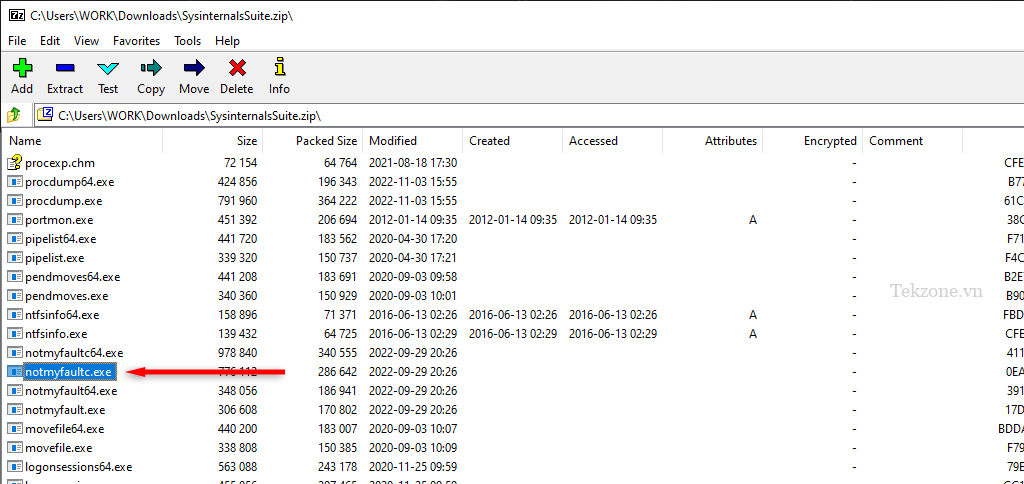
- Mở Control Panel.
- Chọn System and Security.
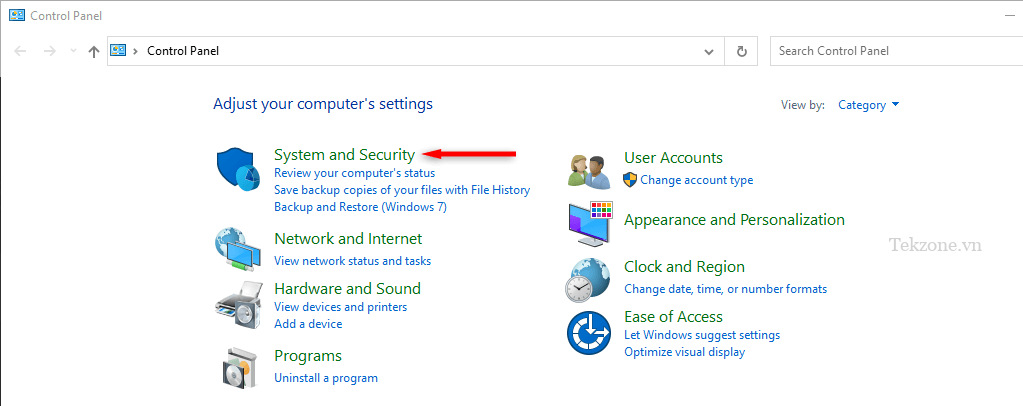
- Chọn System.
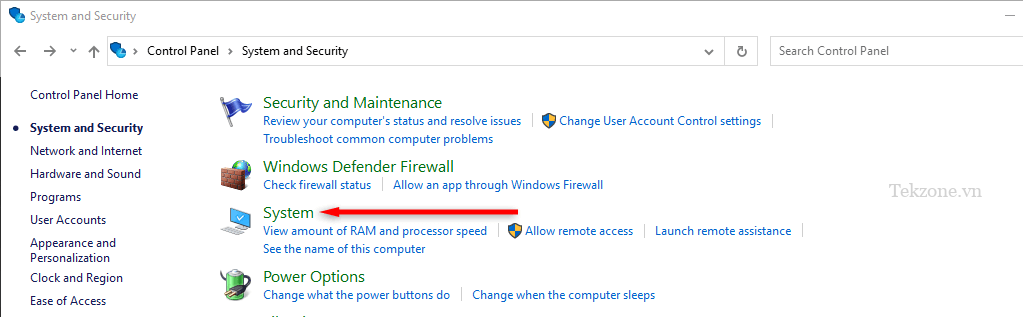
- Chọn Advanced system settings.
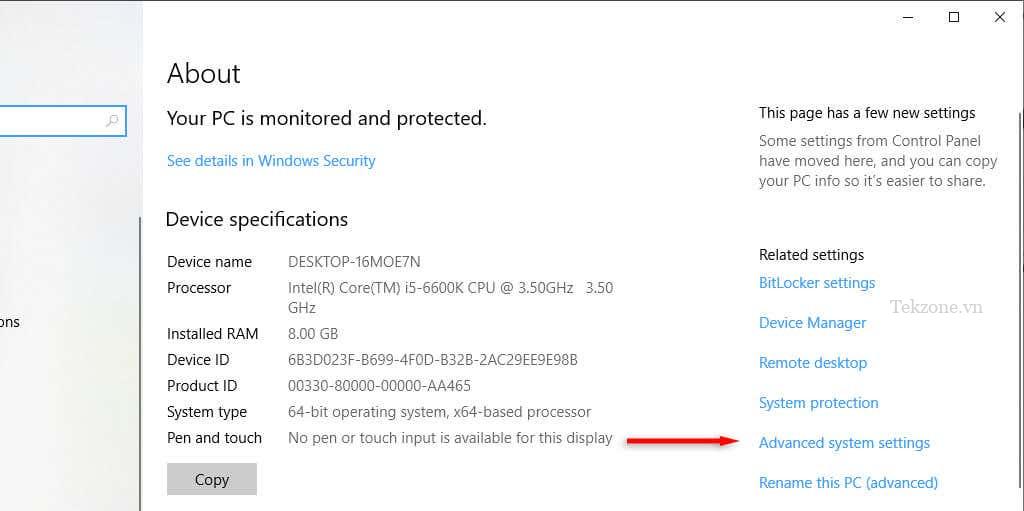
- Trong tab Advanced, bên dưới Startup and Recovery, chọn Settings. .
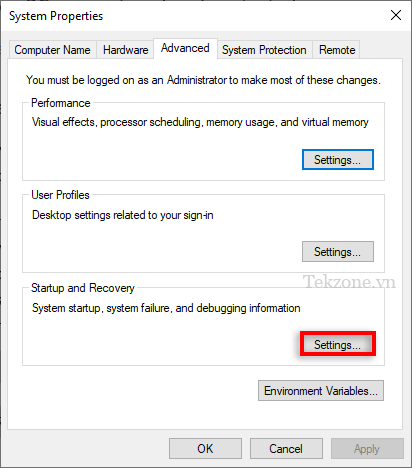
- Trong hộp thoại Startup and Recovery, chọn Kernel memory dump..
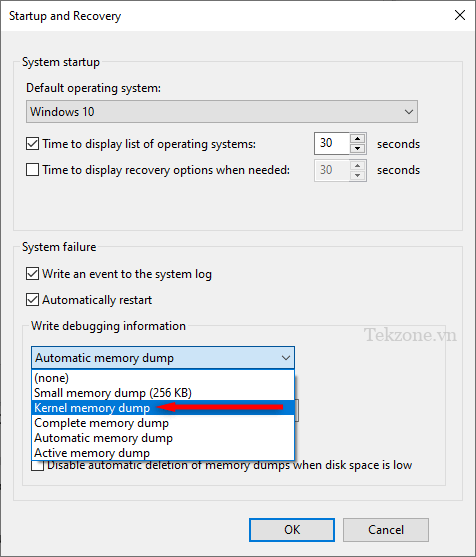
- Lưu ý vị trí Dump File , sau đó chọn OK .
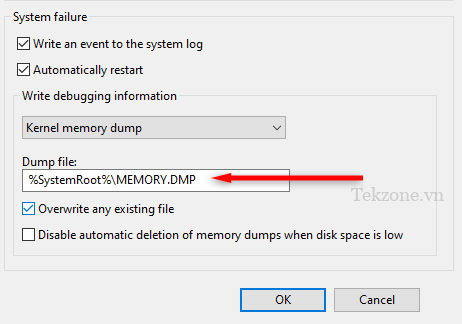
- Chạy WinDbg.exe với tư cách administrator.
- Chọn File > Settings.
- Chọn Debugging settings.
- Tiếp theo, bạn cần cho trình gỡ lỗi biết nơi tìm đường dẫn file ký hiệu của nó. Thêm đường dẫn sau bên cạnh “Default symbol path” và chọn OK : https://msdl.microsoft.com/download/symbols
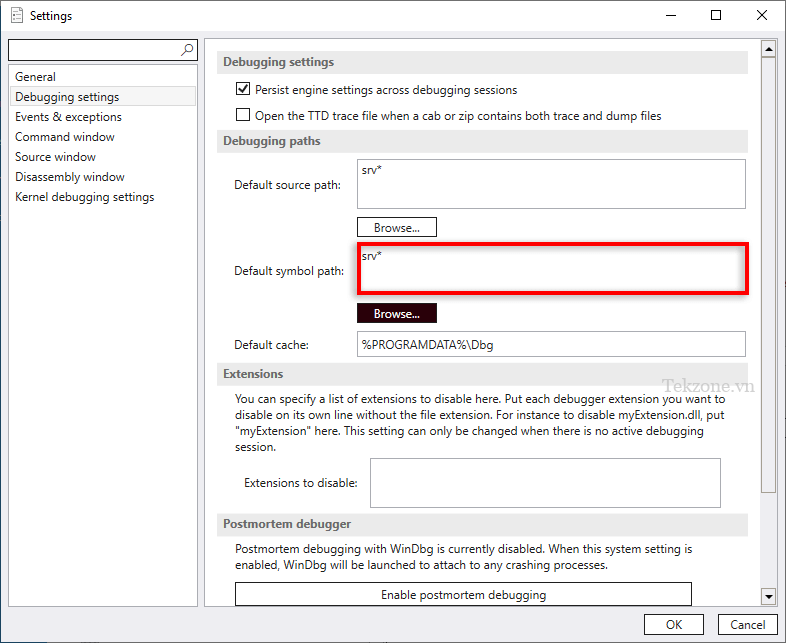
- Chọn menu File rồi chọn Open dump file. Nếu nó không mở, hãy đảm bảo bạn chạy WinDbg với tư cách administrator và duyệt tìm file theo cách thủ công, nằm ở C:\Windows.
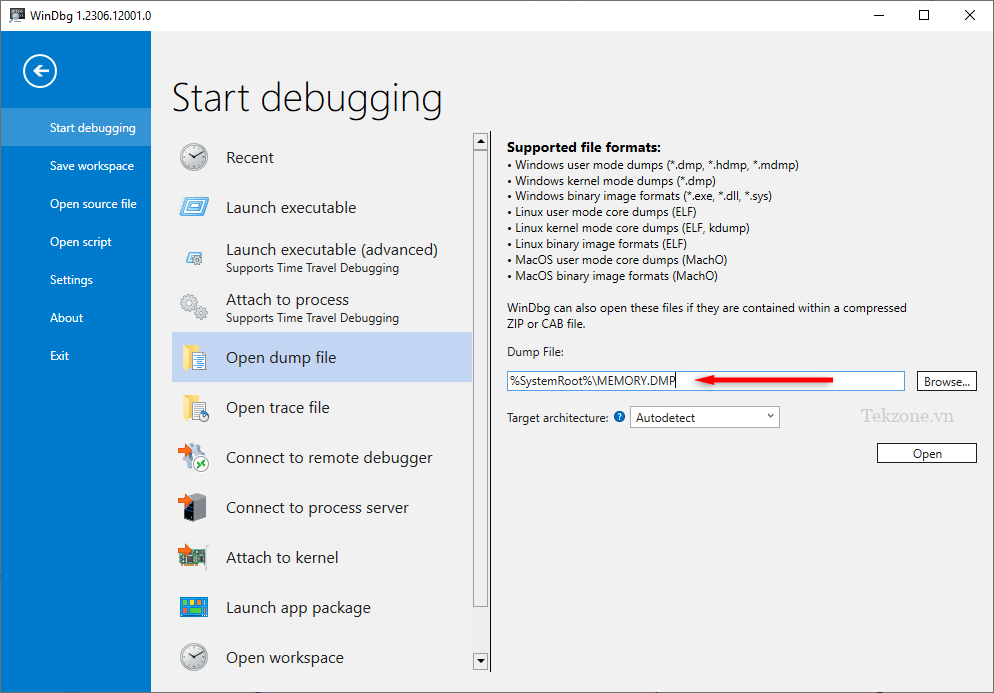
- Duyệt đến vị trí File kết xuất mà bạn đã lưu ý trước đó và chọn Open. Đảm bảo rằng file .dmp ở đây đã được tạo hôm nay bằng cách kiểm tra ngày trong Properties.
- Quay lại WinDbg.exe, trong cửa sổ Command , gõ “!apc” và nhấn Enter .

- Analyze the dump file và tìm “LSALSO.EXE”. Nếu một driver được liệt kê trong LSALSO.exe thì nó sẽ xuất hiện dưới dạng “Problem Driver.sys (với tên thật thay cho “Driver sự cố”).” Nếu driver được liệt kê ở đây, điều đó có nghĩa là driver đó đã tạo hàng đợi APC. Để khắc phục, hãy cài đặt lại driver hoặc liên hệ với nhà sản xuất driver để khắc phục lỗi thêm.

Nếu không có driver nào được liệt kê trong LSALSO.exe, điều đó có nghĩa là không có APC nào được xếp hàng đợi.
5. Đặt lại Windows
Nếu các phương pháp trên không giúp bạn giải quyết vấn đề sử dụng CPU cao, bạn có thể thử đặt lại Windows về mặc định ban đầu. Thông thường, điều này sẽ khắc phục mọi sự cố còn sót lại với driver và các ứng dụng khác, đồng thời trả quy trình LSALSO.exe về trạng thái mặc định. Hãy xem hướng dẫn về cách khôi phục cài đặt gốc cho Windows 10 và Windows 11 .
IV. Giảm mức sử dụng CPU để có kết quả tốt hơn
Không có gì xấu hơn, việc một quá trình ngẫu nhiên sẽ ngốn hết tài nguyên hệ thống mà không có lý do rõ ràng. Hy vọng rằng hướng dẫn khắc phục lỗi này đã giúp bạn giải quyết các sự cố của mình với LSALSO.exe và giúp PC hoạt động bình thường trở lại.




